La présente page vous guide dans l’utilisation de votre document Excel intitulé «Planning projet Gantt».
Si vous n’êtes pas encore membre, découvrez notre kit de management de projet.
Ne manquez pas l’opportunité de l’acquérir et de profiter de tous les avantages qu’il peut apporter à votre gestion de projets.
Sommaire
Objectif du livrable
Le diagramme de Gantt est un incontournable en gestion de projet. Il permet la planification et l’affectation des ressources à la réalisation des différentes activités du projet.
En effet, en utilisant le planning Gantt, il est possible de déterminer quelles tâches doivent être accomplies en premier et quelles ressources sont nécessaires pour les accomplir.
Déblocage des macros
Avant d’ouvrir un fichier Excel, pensez à débloquer les macros.
Pour ce faire, faites un clic droit sur le fichier avant de l’ouvrir. Ensuite choisissez Propriétés, puis activez la case à cocher Débloquer sous l’onglet Général.
Ceci afin d’éviter d’avoir un message rouge à l’ouverture d’un fichier Excel :

Activation des macros
Pour s’assurer du bon fonctionnement du template, vérifiez que les macros sont activées :
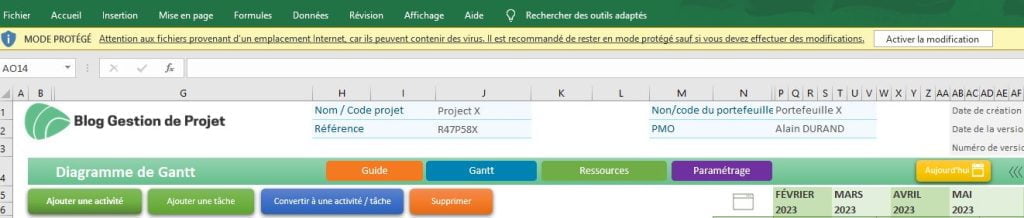
Langues
Veuillez noter que ce template est disponible en deux versions, française et anglaise.
Pour sélectionner la langue de votre fichier, allez dans la barre de navigation en haut de votre fichier Excel.
Dans l’onglet « BGDP », cliquez sur le bouton ‘Langues’ et choisissez la langue souhaitée.
Modification des données
Allez d’abord à l’onglet « Diagramme de Gantt » .
Pour gérer les données de votre diagramme de Gantt, rendez-vous dans la barre de navigation en haut de votre fichier Excel.
Dans l’onglet « BGDP », vous trouverez toutes les principales fonctionnalités nécessaires pour :
- Ajouter une phase
- Ajouter une tâche de différents niveaux
- Ajouter un jalon
- Choisir la période d’affichage du calendrier
- Ajouter et supprimer des lignes et colonnes
- Importer votre fichier WBS
- Choisir la langue de votre fichier
- Consulter la documentation en ligne
Commencez à insérer les données de votre projet.
Deux options s’offrent à vous :
Importer les données du WBS
Vous pouvez importer les données à partir de WBS.
Cela vous éviterait de ressaisir les données de ce dernier sur le diagramme de Gantt.
Notez que le fait de réimporter le fichier WBS entraînera l’écrasement des données déjà présentes dans le diagramme de Gantt.
Voici comment procéder :
- Remplissez d’abord le fichier WBS en y indiquant les activités détaillées du projet ainsi que la charge de travail prévue pour chacune d’elles.
- Ensuite, rendez-vous dans le diagramme de Gantt et cliquez sur le bouton d’importation WBS. Le diagramme de Gantt importera automatiquement toutes les données de votre projet.
Modifier les données du diagramme de Gantt
Vous pouvez éditer les informations dans ce fichier, ajouter ou supprimer des lignes et colonnes selon vos besoins.
Si nécessaire, apportez des modifications au WBS, puis réimportez-le dans le diagramme de Gantt.
Ensuite, remplissez les colonnes suivantes :
- WBS (Work Breakdown Structure ou Structure de Découpage du Projet) : Renseignez les activités de votre projet ainsi que les tâches qui en découlent en modifiant le texte
- Statut : Choisissez le statut actuelle de la tâche
- Prédécesseur : Renseignez le ID de la tâche qui la précède (c’est-à-dire la tâche qui doit obligatoirement commencer avant le début de cette tâche)
- Ces dépendances ne servent qu’à titre de référence. Elles ne seront pas affichées sur le calendrier.
- Lorsque vous décalez la date de début d’une tâche, veillez également à modifier la date de début de la tâche qui la suit
- Attribuée à : Mettez le nom de la ressource responsable
- Début : Renseignez la date de début de la tâche
- Charge en J : Mettez la durée de la tâche
- Progression : Mettez le pourcentage de réalisation de la tâche
Notez qu’il ne faut pas modifier :
- L’identifiant ID : il est généré automatiquement
- Le deadline des tâches : il sera calculé automatiquement pour chaque tâche en fonction de sa date de début et de sa durée. Il prend en compte les jours ouvrables
- La date de début, la charge, le deadline et la progression des activités : ils seront calculés automatiquement pour chaque activité en fonction des données de ses tâches
Ajout / Suppression des activités / tâches / jalons du projet
Vous pouvez ajouter ou supprimer des phases / tâches /jalons.
Ajouter une phase
Pour ajouter une phase, positionnez-vous sur la ligne au-dessus de laquelle vous voulez l’ajouter puis cliquez sur le bouton « Ajouter une phase ».
Ajouter une tâche
Pour ajouter une tâche, positionnez-vous sur la ligne au-dessus de laquelle vous voulez l’ajouter puis cliquez sur le bouton « Tâche », puis choisir le niveau que vous souhaitez attribuer à votre tâche.
Ajouter un jalon
Pour ajouter un jalon, positionnez-vous sur la ligne au-dessus de laquelle vous voulez l’ajouter puis cliquez sur le bouton « Ajouter un jalon ».
Supprimer un élément
Pour supprimer un de ces éléments, positionnez-vous sur l’ID de cet élément puis cliquez sur le bouton « Lignes » ensuite « Supprimer une ligne ».
Ajout / Suppression des colonnes
Il est possible d’ajouter ou supprimer des colonnes sur votre feuille.
Ajouter une colonne
Pour ajouter une nouvelle colonne, sélectionnez la colonne devant laquelle vous voulez l’insérer puis cliquez sur le bouton « Colonnes » ensuite «Ajouter une colonne ».
Supprimer une colonne
Et pour supprimer une colonne, sélectionnez la colonne en question puis cliquez sur le bouton « Colonnes » ensuite « Supprimer une colonne ».
Calendrier
Juste À côté du tableau se trouve un calendrier où les activités et les tâches sont organisées selon leur planification, en tenant compte de la date de début et de leur durée.
Pour renseigner la progression de la tâche, ajoutez le pourcentage accompli sur la case Progression.
Vous remarquerez que la barre de progression s’affiche sur le calendrier. Veuillez noter que la couleur du pourcentage restant de la tâche est graduellement nuancée.
Cette nuance de couleur est configurée dans la feuille de paramétrage :
Vous avez la possibilité de personnaliser la période d’affichage du calendrier par jour, par semaine ou par mois en cliquant sur le bouton « Période ».
Vous avez également la possibilité de sélectionner ‘Aujourd’hui’ pour vous positionner directement à la date actuelle.
Mise à jour du statut des activités et des tâches
Allez sur l’onglet « paramétrage » et renseignez les libellés des statuts d’avancement.
Ajout de statut / jour férié
Pour ajouter un nouveau statut, positionnez-vous en bas de la liste, attribuez un libellé à votre statut, une couleur de fond du % réalisé ainsi qu’une couleur de fond du % restant.
Pour ajouter un nouveau jour férié, positionnez-vous en bas de la liste, renseignez le libellé du jour férié ainsi que sa date.
Suppression de statut
Pour supprimer un statut, sélectionnez-le d’abord ensuite faites un clic droit et choisir « supprimer » => « ligne du tableau ».
Procédez de la même manière pour supprimer un jour sur la liste des jours férié de l’année.
Affectation des ressources
Il est possible également de gérer vos ressources, pour ce faire allez à l’onglet ressources.
Pour ajouter une nouvelle ressource, positionnez-vous en bas de la liste ensuite renseignez les informations de votre ressource.
Ajout / suppression des filtres
Vous pouvez ajouter / supprimer des filtres aux colonnes de votre fichier :
En savoir plus
Pour en savoir plus sur le planning Gantt, consultez le lien de cet article.
8 réponses à “Planning Gantt”
pour changer les jours fériés, on me demande un mot de passe ??
Bonjour Dominique,
Alors en effet, le template fourni gratuitement dans l’article est partiellement exploitable.
La version gratuite donne une idée sur le fonctionnement du template.
Le mot de passe permet de modifier le contenu et d’opérer des personnalisations poussées sur les templates, selon les critères de ton organisation.
Ce mot de passe est obtenu sur acquisition du Kit du Chef de Projet en entier à 69 euros au lieu de 98 euros actuellement.
L’avantage d’achat du Kit est que cela te confère le droit de recevoir par email ses mises à jour gratuitement et à vie. Et ce, après chaque ajout ou amélioration.
Bonjour,
Encore merci pour ces supers outils. J’ai une question, j’ai ajouté beaucoup de lignes dans mon planning et une grande partie d’entre elles n’affichent aucune progressions sur le calendrier, même en ajoutant un % de progression. Comment pourrais-je faire en sorte que l’ensemble des lignes se mette à jour ?
Bonjour Camille,
La barre de progression s’affiche seulement quand vous choisissez un « statut » de progression. Mettez « TODO » par défaut si vous le souhaitez.
Comment faire en sorte que les jours suivants : samedi et dimanche soient comptabilisé dans le nombre de jours travaillés ? Est-il possible de ne pas être limité aux jours ouvrables ? Cela est nécessaire dans certains cas où des nouvelles équipes prennent le relais d’une tache, par conséquent l’activité se poursuit 7 jours sur 7, mais dans ce cas les dates calendaires ne correspondent plus puisque le Gantt n’a pris en compte la tache que 5 jours sur 7. Merci pour votre réponse.
Bonjour Tatiana,
Merci pour votre feedback.
Nous allons inscrire cette demande comme évolution et l’évaluer avant de décider de son implémentation.
comment faire pour traduire automatiquement mes modifications dans le planing de gantt ?
Bonjour Saad,
Si vous envisagez de traduire le contenu des modèles en anglais, sachez que ce n’est pas nécessaire.
Les modèles peuvent être traduits à partir de la feuille de paramétrage, où vous avez la possibilité de passer du français à l’anglais et inversement.